Позадине за Виндовс се не мењају на екрану за закључавање Виндовс 10 - Како то поправити
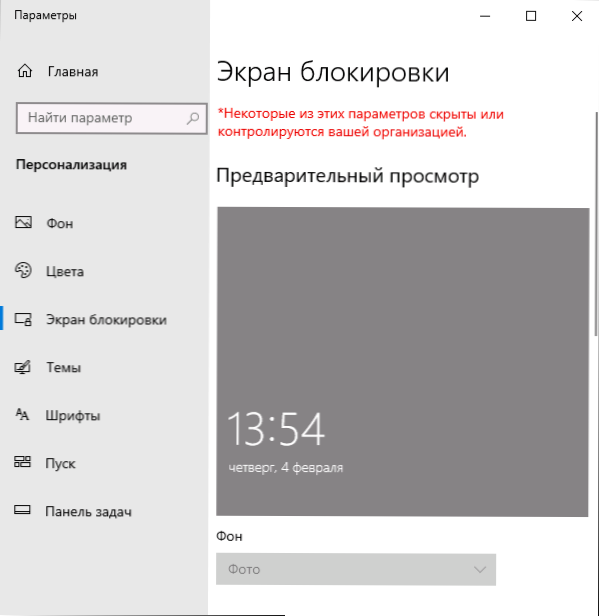
- 2824
- 525
- Doug Smitham
Ако, као позадина за закључавање закључаног закључавања, користите Виндовс занимљиве, вероватно ћете се наћи међу оним корисницима чија се тапета не мења. У неким случајевима, опција промене браве закључаног екрана је генерално недоступна и наглашава се сивим.
Ова упутства су детаљно о томе шта треба урадити ако се екран за закључавање не промени да би се исправио проблем, како се то може узроковати додатним информацијама које могу бити корисне за решавање.
- Разлози да се позадина не мења на закључаном екрану
- Начине да решите проблем
- Видео упутство
Могући разлози да се позадина закључаног екрана не мења
Међу могућом разлозима који доводе до чињенице да је позадина на закључаном екрану када бира "Виндовс: занимљиво", можда се неће променити:
- Искључивање појединачних Виндовс 10 услуга, ажурирања и искључивање системских функција, често користећи разне комуналије за "Прекидање надземног надзора". Чињеница је да Виндовс Виндовс зидови долазе од Мицрософт сервера и, са сличним бравама, ови сервери се такође могу блокирати. Употреба ВПН-а и проки-а могу имати сличан ефекат.
- Блокирање промене позадине у уреднику политике локалне групе или уредника регистра. У овом случају видећете да опција промене позадине није активна и на врху прозора поставки прозора натпис: "Неки од ових параметара скривају се или контролише ваша организација".
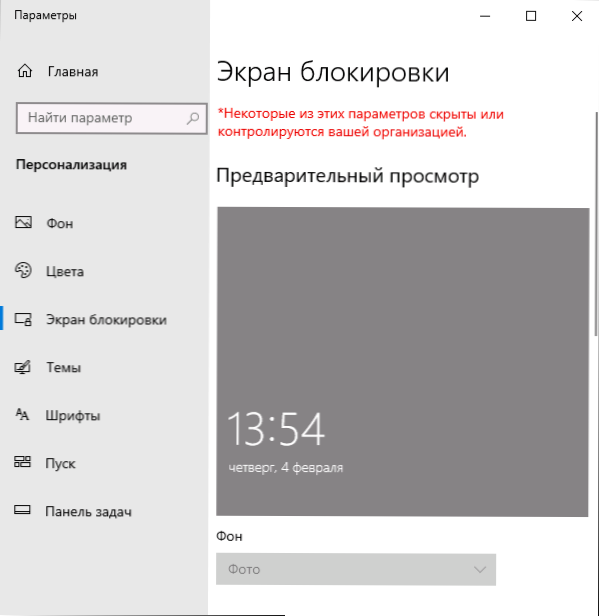
- Савремени менаџер за доставу садржаја.
Белешка, да је избор "прозора занимљиво" јер позадина не значи да ће се позадина променити свакодневно чак и са функционалном функцијом функције.
Поред тога, потребна је промена Интернета да их промени када укључите рачунар или лаптоп - ако се повежете само након уноса система, не прелазите на екран за закључавање у будућности (на пример, блокирање рачунара са комбинација кључева Виндовс + Л), Позадина се можда неће више више променити.
Начине да се проблем поправи са Виндовс занимљивим
За прву од описаних опција, неки појединачни рецепт за одлуку не може се предложити: све зависи од тога шта се тачно променило у систему и вашој жељи да одустане од употребе комуналних услуга које блокирају одређене функције Виндовс 10.
Оптимално решење у овом случају: Искључите све промене (или ресетујте Виндовс 10), искључите ВПН и проки услуге или користите презентацију из сопствених фотографија на екрану за закључавање, одабиром одговарајуће опције.
Искључите забрану за промену позадине закључаног екрана
У другом сценарију можемо онемогућити политику која омета промену слике на позадини:
- Ако имате инсталиране Виндовс 10 Про или Ентерприсе, притисните тастере Вин + р (ВИН - КЉУЧИТЕ СА ГРМБОМ ЗА Виндовс), унесите Гадит.Магистар И кликните на Ентер.
- У уреднику локалне групе политике идите на одељак Конфигурација рачунара - Административне предлошке - Контролна табла - персонализација.
- Двапут кликните на параметар "Забранити промену слике закључаног екрана" и поставите вредност у "Онемогућено". Подразумевано, стање осталих параметара у истом одељку треба да буде "није постављен".
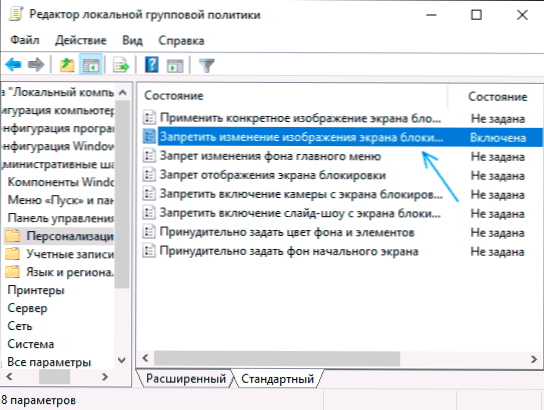
- У хомематику Виндовс 10 кликните на тастере Вин + р, Ући Регедит И кликните на Ентер.
- У уреднику регистра идите у одељак
Хкеи_лоцал_мацхине \ Софтваре \ Политике \ Мицрософт \ Виндовс \ Персонализација
И у овом одељку обришите параметар НоцханингЛоцксцреен (или поставите његову вредност једнаку 0). Имајте на уму да у овом одељку не би требало да постоје никаквих других параметара (осим "подразумевано")).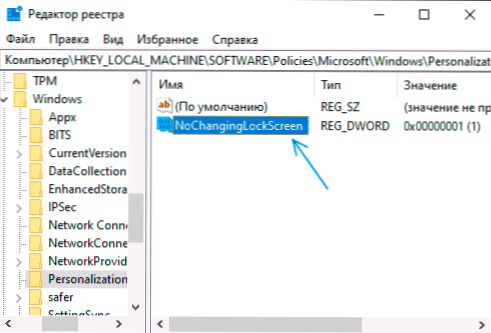
Након обављања ових радњи, ако поново уђете у параметре закључаног екрана, избор позадине треба да се откључава.
Решавање проблема са позадинама за Виндовс је занимљив
И на крају, за случај када постоје сумње на кварове у раду екрана блокирања биће следеће:
- Идите на параметре закључаног екрана и пребаците позадину са "Виндовс: занимљивим" на било који други предмет (презентација или фотографија).
- Отворите проводник, уметните следећи ред у линију адреса диригента и кликните на Ентер
% Усерпрофиле% / аппдата \ Лоцал \ пакети \ Мицрософт.Прозори.ЦонтентДеливериМаМанагер_ЦВ5Н1Х2Ткиееви \ ЛоцалСтате \ Средства
- Изаберите и обришите све датотеке са ове локације. Ово су кеш меморије екрана за блокирање, више детаља: где се чува позадина за закључавање закључавања и радне површине 10.
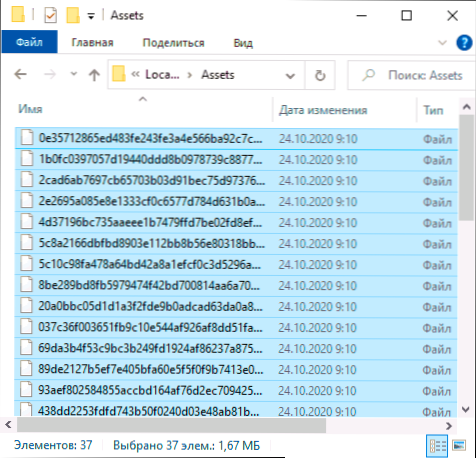
- Као и на 3. кораку, идите у мапу
% Усерпрофиле% / аппдата \ Лоцал \ пакети \ Мицрософт.Прозори.ЦонтентДеливериМанагер_ЦВ5Н1Х2Ткиееви \ Подешавања
- Копирајте датотеке из ове мапе Роаминг.закључати И Подешавања.Дат на друго место (или преименовати ове датотеке). Циљ је да их могу вратити ако је потребно.
- Поново учитајте рачунар (кроз "Поново покретање" Поинт, а не за завршетак рада и укључивања), а затим идите на поставке блокирања и укључите "Виндовс занимљив".
- Проверите да ли је промена позадине дела (са Интернетом повезаним) блокирањем рачунара или лаптопа, на пример, помоћу тастера Виндовс + Л.
Ако то није помогло, можете покушати покренути Виндовс ПоверСхелл у име Администратора (десни-клини притиском на дугме Старт и изаберите одговарајућу ставку менија), унесите следећу команду и кликните на Ентер:
Гет -АппкПацкаге -аллусерс * ЦонтентДеливерагер * | Фориацх Адд-АппкПацкаге "$ ($ _.Инсталација) \ аппкманифест.КСМЛ "-ДисаблеВевелопментМоде -ригистер
Након завршетка команде, поново покрените рачунар и проверите да ли је то решило проблем.
Видео упутство
По правилу, једна од предложених метода ради. Ако нема резултата, покушајте да извршите чисти Виндовс 10 утоваривање. Ако је све заслужило, разлог, очигледно, у неким трећим програмима или услугама.
- « Како променити величину икона у Виндовс 10
- Еррор АппсРасх Еррор Модул кернелбасе.Длл - како то поправити? »

